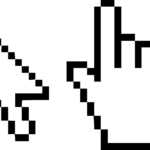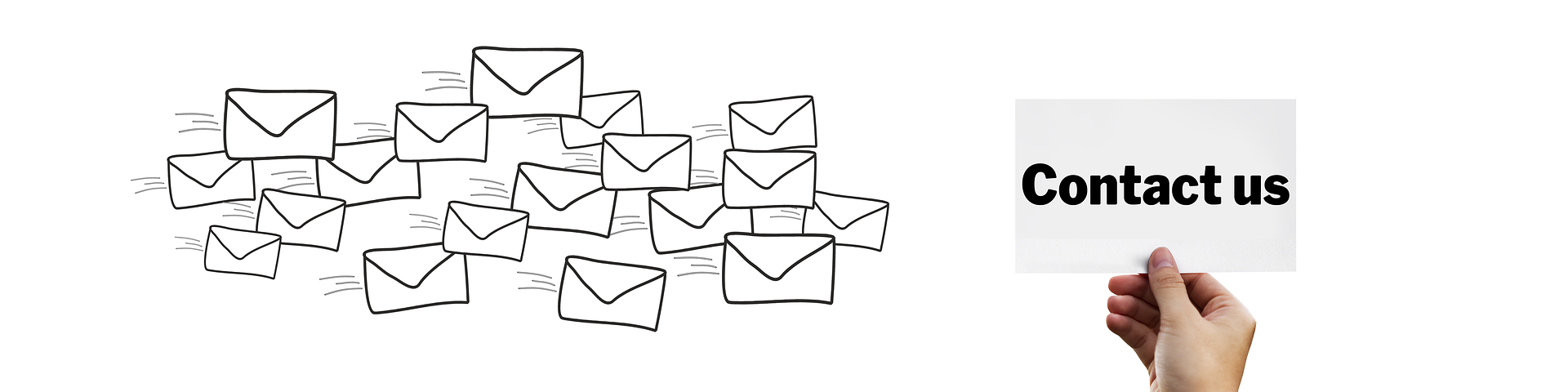メールのヘッダには、メールが送受信された経路、時間、経由したサーバなど様々な情報が記載されています。そのため、送られてきたメールの調査を行う際にメールヘッダを確認することはとても重要です。メールヘッダの見方は、メーラーやwebメールによってそれぞれ手順が異なりますので、この記事で、代表的なメーラー(Outlook2010、Thunderbird)およびwebメール(Yahoo!メール、Gmail)ごとにメールヘッダの確認方法を説明していきます。
この記事の目次
Outlook2010 でメールヘッダを確認する方法
①Outlook2010を起動します。
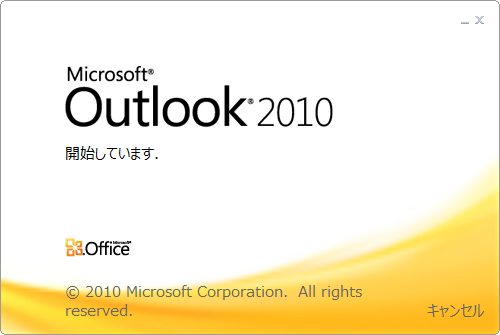
②メールヘッダを確認したいメールをダブルクリックします。

③個別でメールウィンドウが開きます。

④上段の「ファイル」タブをクリックします。

⑤「プロパティ」をクリックします。

⑥下段の「インターネット ヘッダー(H)」右側にメールヘッダーが表示されます。
」右側にメールヘッダーが表示.png)
⑦赤枠内をクリックし、[ Ctrl + A ] で全選択、[ Ctrl + C] でコピーします。
![⑦赤枠内をクリックし、[ Ctrl + A ] で全選択、[ Ctrl + C] でコピー](https://nojio.net/home/wp-content/uploads/2019/06/⑦赤枠内をクリックし、-Ctrl-A-で全選択、-Ctrl-C-でコピー.png)
⑧コピーした内容をメモ帳などに貼り付けて内容を確認します。

以上が Outlook2010 でメールヘッダの内容を確認する手順となります。
Thunderbird でメールヘッダを確認する方法
①Thunderbirdを起動します。

②メールヘッダを確認したいメールの件名をクリックします。

③画面右上にある横三本線のマークをクリックします。

④「表示」にカーソルを合わせます。

⑤「メッセージのソース」をクリックします。

⑥メールヘッダが表示されます。

以上が Thunderbird でメールヘッダの内容を確認する手順となります。
Yahoo!メール でメールヘッダを確認する方法
①Yahoo!メールにログインします。

②メールヘッダを確認したいメールを選択します。

③「詳細を表示」をクリックします。

④「詳細ヘッダー」をクリックします。

⑤メールヘッダが表示されます。

以上が Yahoo!メール でメールヘッダの内容を確認する手順となります。
Gmail でメールヘッダを確認する方法
①Gmailにログインします。

②メールヘッダを確認したいメールを選択します。

③メールの右上あたり表示されている返信マークの右側の縦に3つの点が並んだマークをクリックします。

④メニューが表示されるので、「メッセージのソースを表示」をクリックします。

⑤メールの詳細情報が表示されます。

⑥下のほうにスクロールしていきますと、メールヘッダが表示されます。

以上が Gmail でメールヘッダの内容を確認する手順となります。